法線編集はトゥーンシェーダーにとって非常に大事な要素なのですが検索しても実践的な情報がなかなか出てきません。
私は以前検索して出てきた情報を元に法線転写用のモデルを作ってそれから法線をコピーする、といった手法を用いてMODを作りましたが、それではアニメ的な影を作れていませんでした。
今回はよりアニメ的な影を作れる法線編集を使用した調整をします。
※Guilty Gear Xrdのネット上の情報を参考にしています。
まずは自動スムーズを有効にします。法線を編集する場合これをしないと編集が適用されません。角度は多くの場合180°で良いかと思います。リアルタイムで変更されるのでメッシュを見ながら試してみましょう。
※今回はBlender2.8xを使用していますがカスタムメイドのMODを作る場合は2.79xで作ったほうが無難です。2.8xはマテリアル周りの仕様がかなり変わっており、下手に設定を変えるとエクスポート時にマテリアル設定が変わってしまいます。
編集前の法線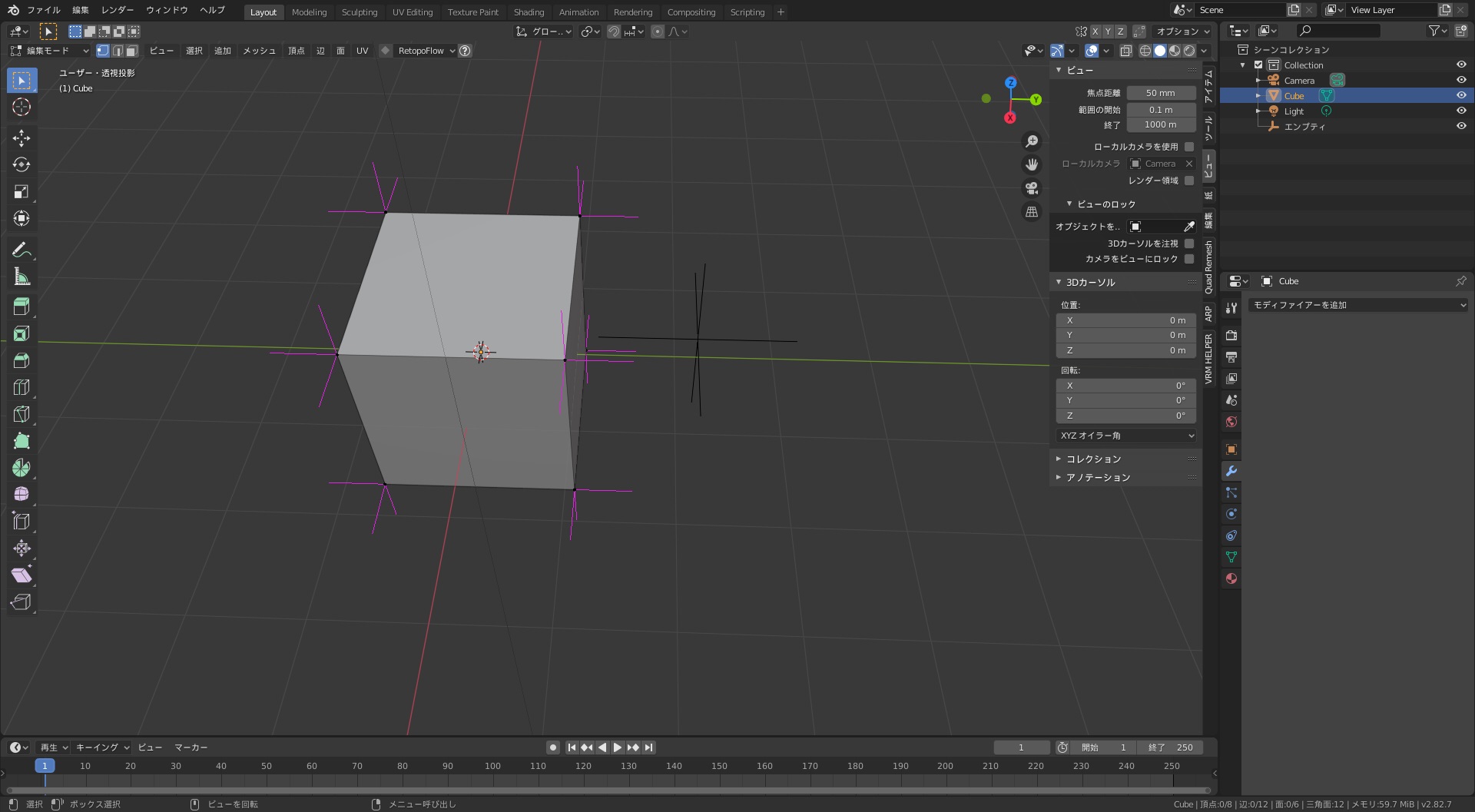
エンプティオブジェクトを適当に設置して編集するメッシュに法線編集モディファイアーを設定、設置したエンプティオブジェクトをターゲットとします。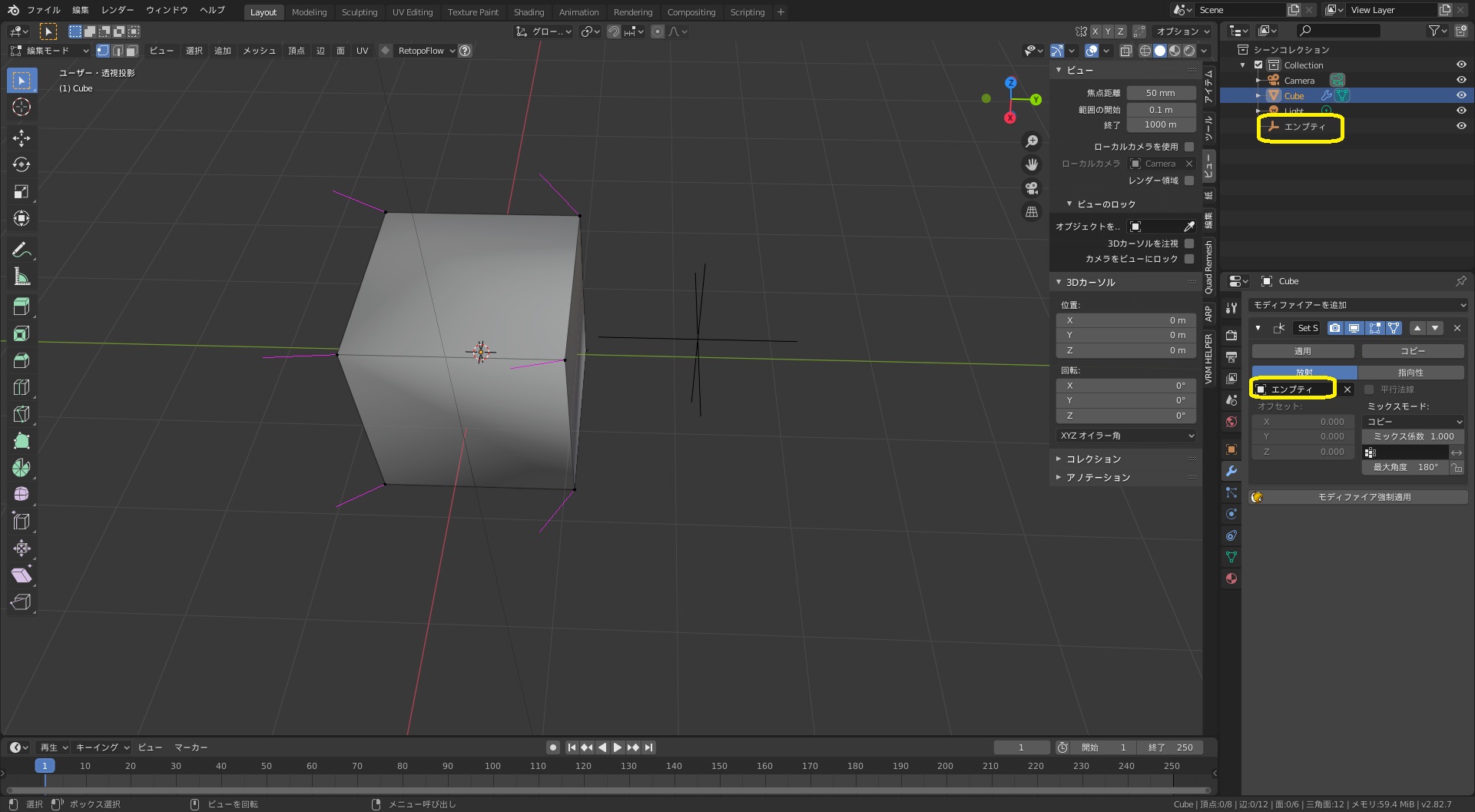
ピンク色の線が法線の方向です。放射の場合はターゲットオブジェクトに対して逆側を向きます。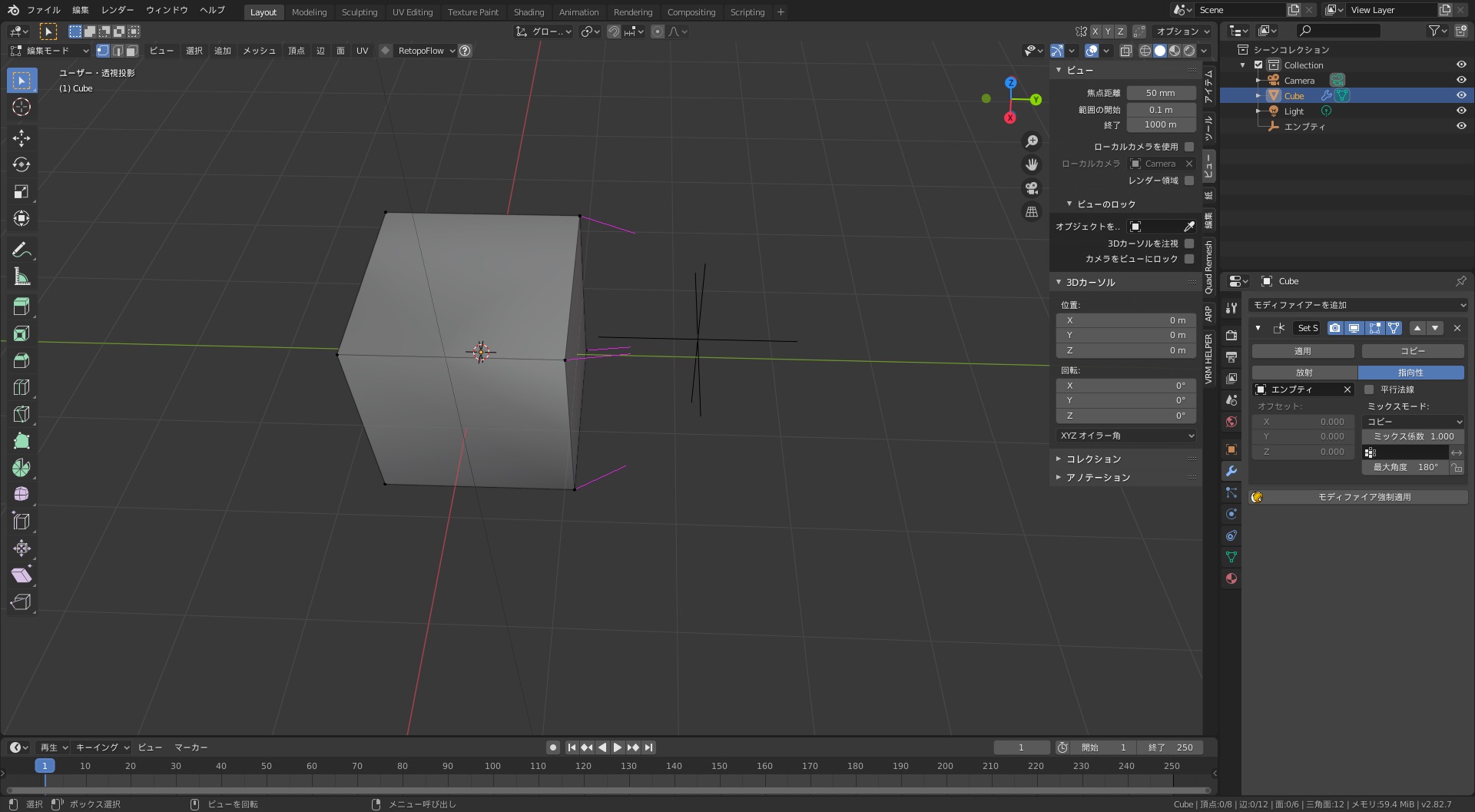
指向性の場合はターゲットオブジェクトの方を向きます。ターゲットオブジェクトが近くにある時は画像の通り法線が面に対して内側に向いてしまうのでこれを防ぎたい時は平行法線にチェックします。
ここまでの内容は検索しても出てくるかと思います。では、これでアニメ的な影をつけていきます。
新しい頂点グループを作ったあとに編集したい場所を選択して割り当てを押します。
※新しく作った頂点グループはエクスポート時削除します。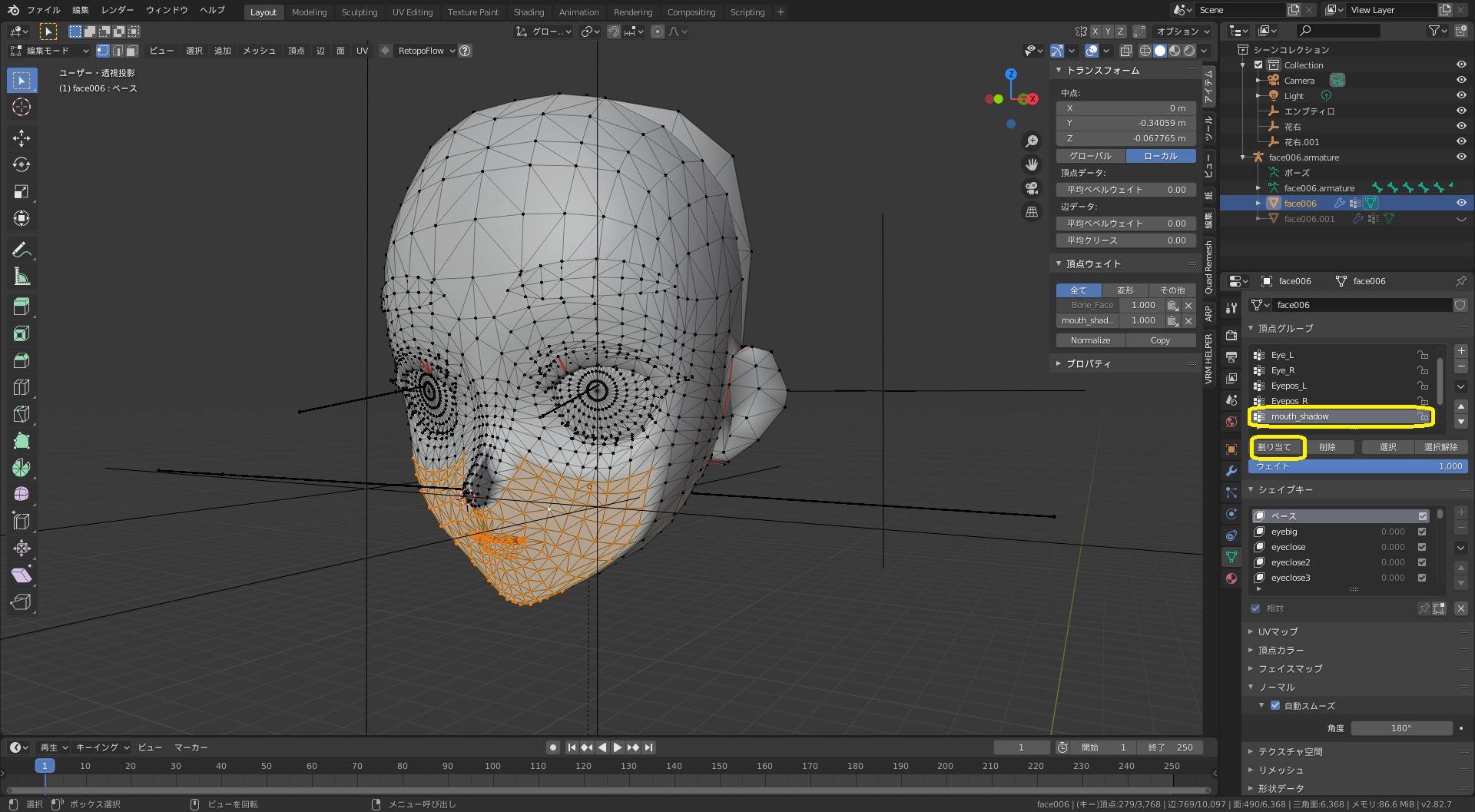
ウェイトペイントを見るとこんな感じ。他のボーンのウェイトと混ざらないように全てを正規化等を押さないように注意。
ターゲットになるエンプティオブジェクトを設置、法線編集のターゲットとします。また、先程作った頂点グループを選択して効果範囲を限定させます。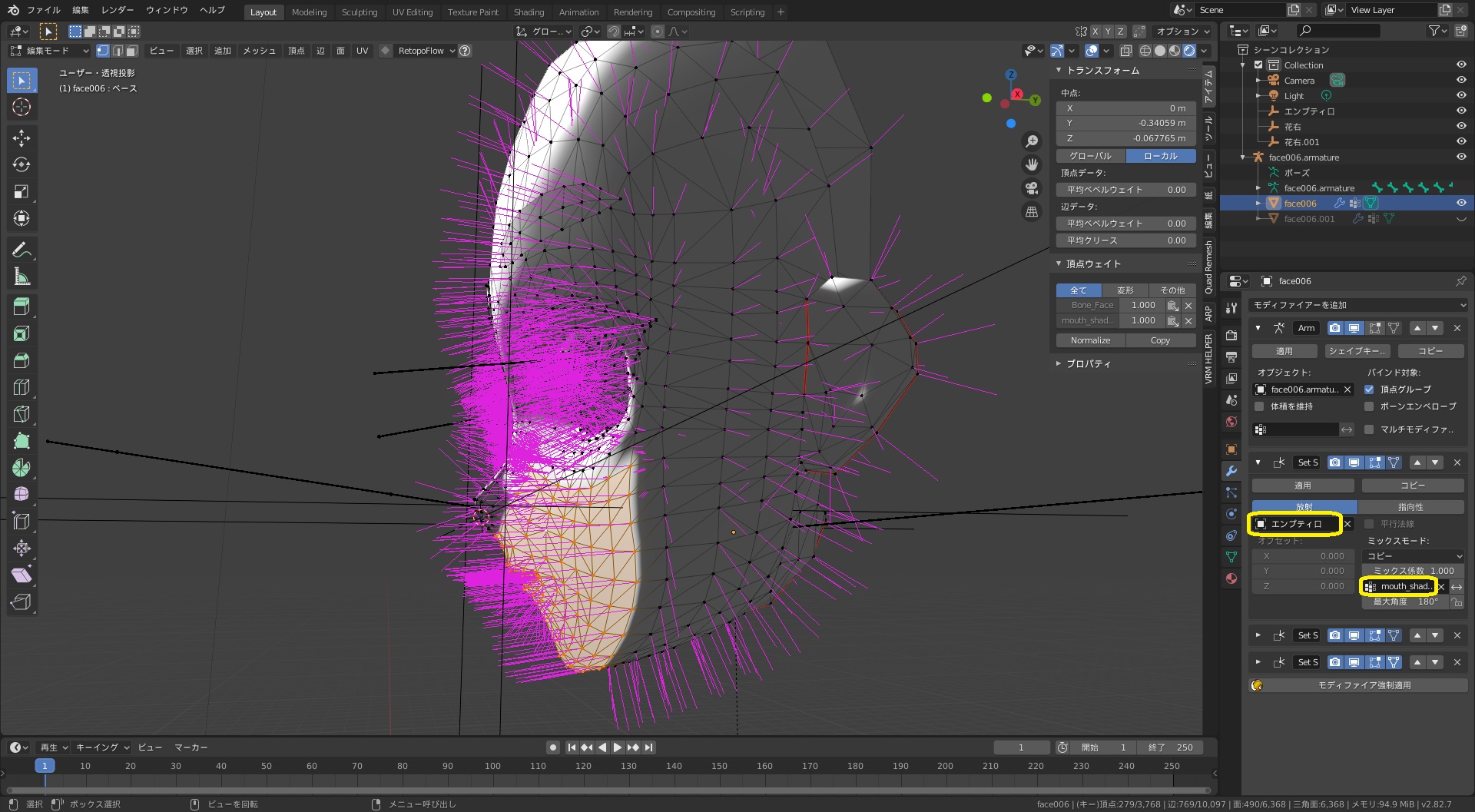
ターゲット指定したらいい感じの影がでるポイントを探っていきます。
口周辺の場合はターゲットの場所は真正面が良いかと思います。
あとは自分が納得できるまでこれの繰り返しです。影のでき方はメッシュのトポロジに依存するので必要に応じてナイフツールで頂点を増やす必要もあるかもしれません。
この影はテクスチャではなくて実際に影ができています。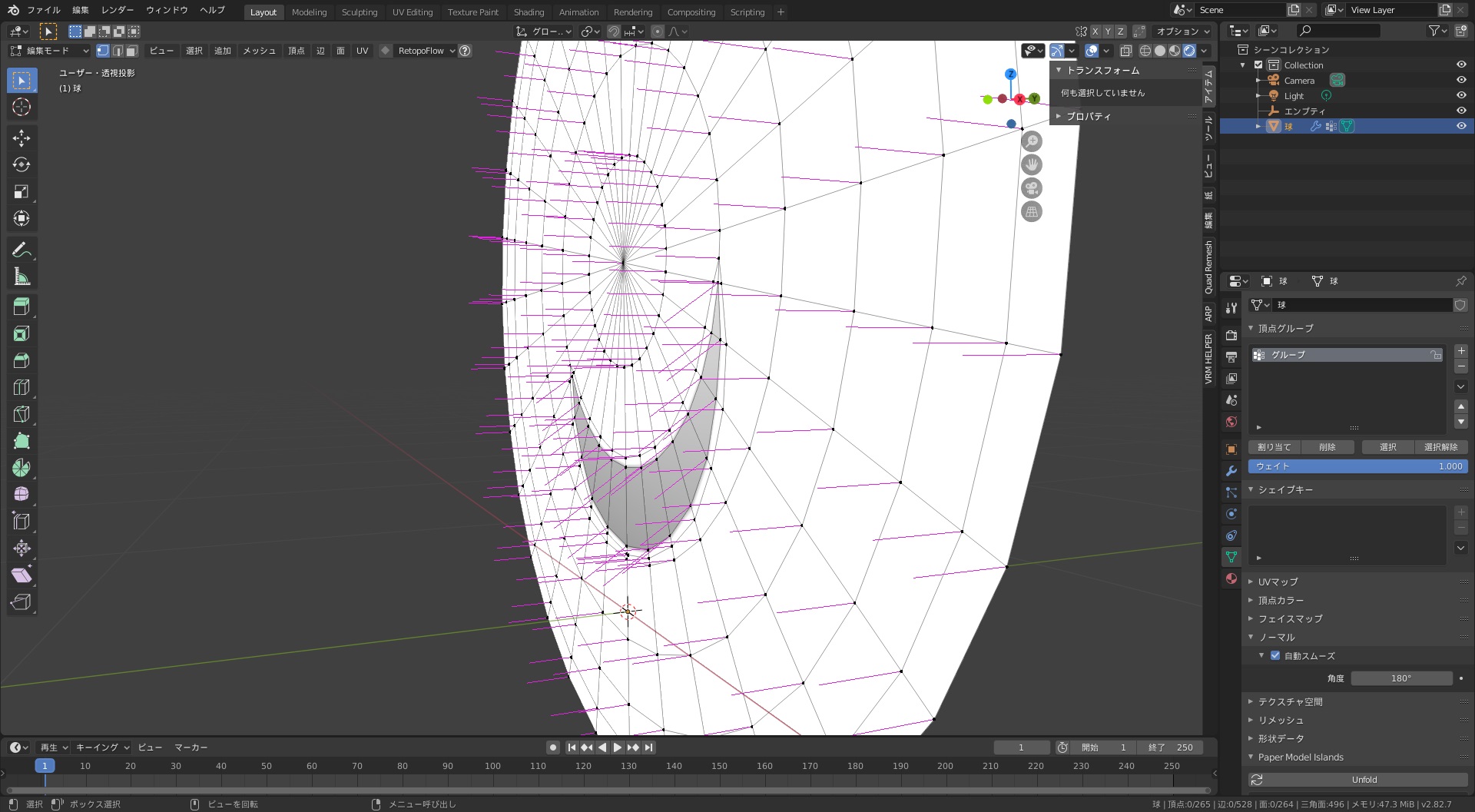
影を作りたい部分にナイフやナイフ投影で2重のエッジを作って法線編集しています。
法線編集をしたメッシュと元のメッシュを使ってノーマルマップをベイクできるので、メッシュを入れ替えるのは難しいけどテクスチャ入れ替えるのは簡単、といった作品ではベイクしてテクスチャを作り、ノーマルマップを置き換えるのが有効かと思います。コイカツ!がそうです。
カスタムメイドはそもそもノーマルマップがないのでメッシュ自体を入れ替えます。シェイプキーが付いているオブジェクトはモディファイアーの適用ができませんが、オブジェクトをコピーして片方のシェイプキーを全削除、モディファイアーの適用してもう片方からシェイプキーを転送すれば問題ありません。
注意点。
トゥーンシェーダーのアウトラインは大抵、背面法を用いて作られています。要はメッシュを法線方向に向かって拡大したものをアウトラインとしているわけです。したがって、法線方向を編集している場合、意図しない箇所にアウトラインの強弱が出てしまうことがあります。
結果
カスタムメイド3D2 アニメ肌

カスタムメイド3D2 通常肌
口周辺の影がなくなったおかげで大分スッキリしました。
参考までに作業途中のファイルを置いておきます。Blender2.79x用。メッシュのカスタムメイド3D2以外への使用不可です。
※MODはKISSサポート対象外です。
※MODを利用するに当たり、問題が発生してもKISSは一切の責任を負いかねます。
※「カスタムオーダーメイド3D2」(GP01以降を含む)を購入されている方のみが利用できます。
※「カスタムオーダーメイド3D2」(GP01以降を含む)上で表示する目的以外の利用は禁止します。
※「カスタムメイド3D2」上では利用しないで下さい。
※これらの事項は http://kisskiss.tv/kiss/diary.php?no=558 を優先します。

コメント